 VUPlayer é un riproduttore audio che supporta i seguenti formati: MOD, S3M, XM, IT, MP2, MP3, MP4, M4A, OGG, FLAC, FLA, APE, WMA, WV, WAV, CD, inoltre permette di convertire questi formati in: PCM, FLAC, OGG e WMA. Il programma permette di creare delle liste personalizzate di brani. Ha un equalizzatore e diversi controlli di fra cui la possibilità di sfumare i brani.
VUPlayer é un riproduttore audio che supporta i seguenti formati: MOD, S3M, XM, IT, MP2, MP3, MP4, M4A, OGG, FLAC, FLA, APE, WMA, WV, WAV, CD, inoltre permette di convertire questi formati in: PCM, FLAC, OGG e WMA. Il programma permette di creare delle liste personalizzate di brani. Ha un equalizzatore e diversi controlli di fra cui la possibilità di sfumare i brani.
Installiamo il programma localizzato in italiano, nella prima finestra selezioniamo la cartella d'installazione e clicchiamo su Avanti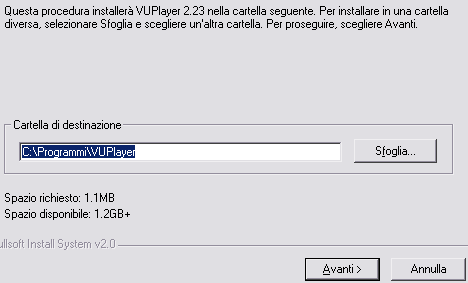
clicchiamo su Installa
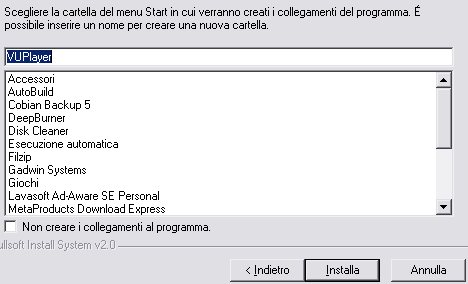
clicchiamo su Fine

avviamo il programma dal menu di windows, vedremmo questa finestra se non lo abbiamo mai aperto prima, altrimenti ci comparirà con l'ultima lista di brani caricati
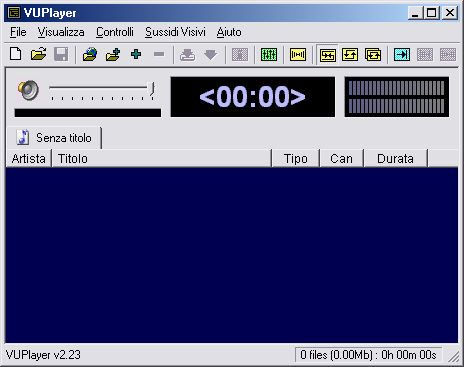
per caricare i brani da ascoltare dobbiamo selezionare dal menu File la voce Aggiungi Cartella o Aggiungi File, la differenza sta nel fatto che selezionando Aggiungi Cartella, verranno caricati tutti i file musicali che si trovano in una cartella, Aggiungi File invece ci permette di caricare solo quelli che desideriamo.
Nell'esempio ho selezionato Aggiungi Cartella
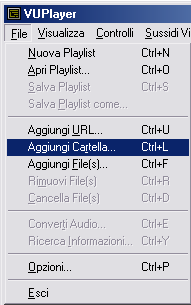
selezioniamo la cartella che contiene i nostri file musicali e clicchiamo OK
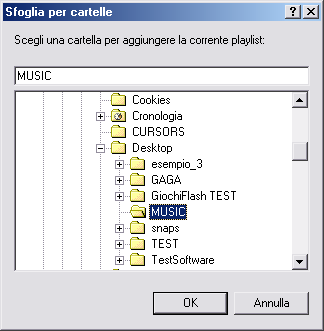
ecco quindi i file che verranno aggiunti nel programma. Per eseguire un brano basta cliccarlo due volte
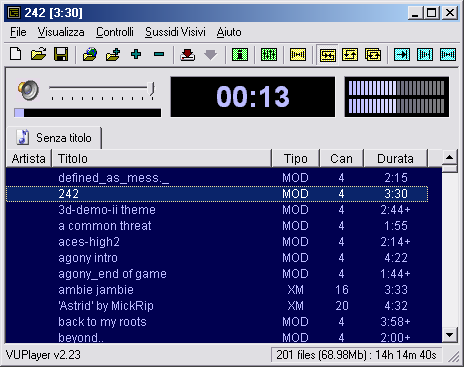
nel programma abbiamo diversi tipi di grafici visuali
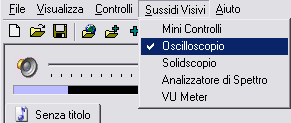
qui sotto vediamo quattro tipi diversi di visualizzatori grafici che possono essere portati a tutto schermo eccetto il VU Meter
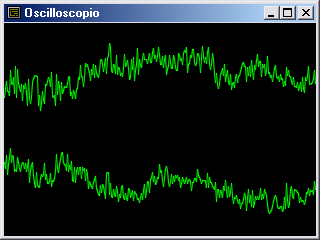
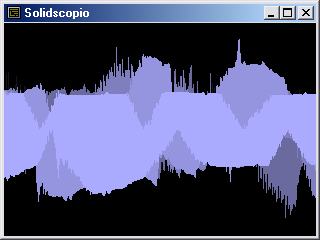

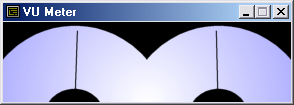
i visualizzatori grafici possono essere aperti anche tutti insieme
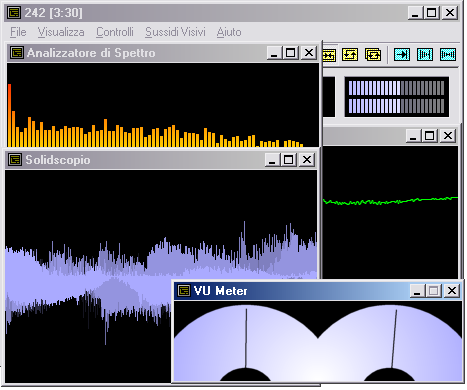
andiamo nelle opzioni
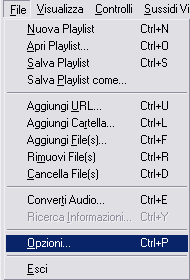
nella finestra Opzioni - Tipi Files, possiamo selezionare quali file associare al programma
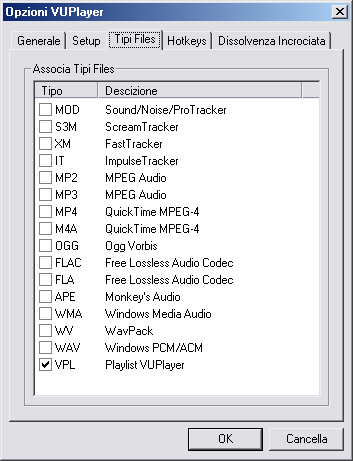
per convertire un qualsiasi brano musicale, nell'esempio ho selezionato un MOD, andiamo nel menu File - Converti Audio
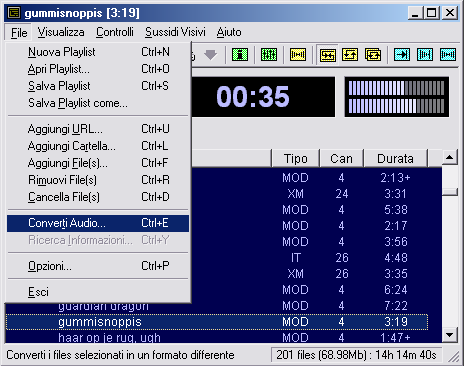
si apre questa finestra, possiamo selezionare anche più brani da convertire, quello che stavamo ascoltando e già selezionato.
La cartella di salvataggio impostata e C:\Documenti\Brani musicali,
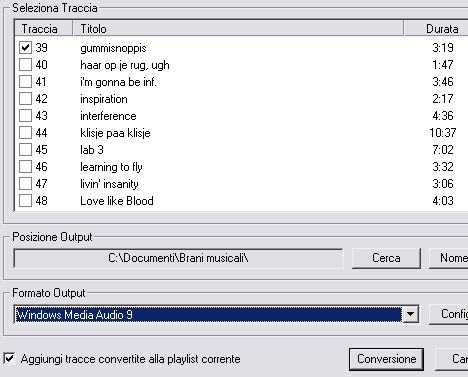
selezioniamo il formato audio che desideriamo
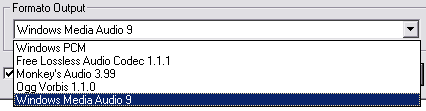
e possibile configurare l'estrazione selezionando la qualità audio
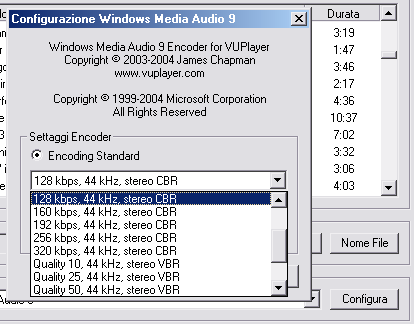
cliccando su Conversione inizia la decodifica da un formato all'altro, questo richiederà un po' di tempo in base alla grandezza del file

una curiosità, il brano MOD che ho selezionato dura 3 minuti e 19 secondi, ma il file e grande appena 141 Kb

convertendolo in WAV il peso del file aumenta a 3.154 Kb ma resta sempre della durata di 3:19, quindi tenetene conto se fate la conversione di molti brani.

e possibile salvare la lista dei brani caricati nel programma, ad esempio se abbiamo un centinaio di file e da questi ne vogliamo selezionare solo 10, e possibile salvare questi in una lista da poter ricaricare in seguito.
Per salvare la lista andiamo nel menu File - Salva Playlist se è la prima volta che salviamo o per apportare modifiche alla lista
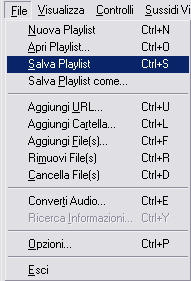
inseriamo un nome che identifichi quella lista e clicchiamo su Salva
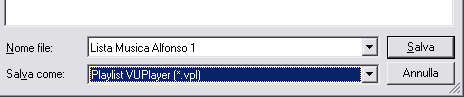
per aprire una lista successivamente andiamo al menu File - Apri Playlist e selezioniamo quella che vogliamo caricare, non ci sono limiti sulle liste da creare, ma nel programma ne possiamo utilizzare solo una per volta
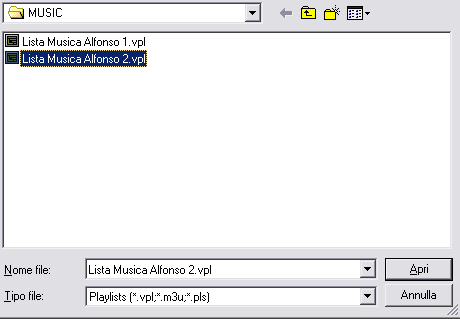
per aprire l'equalizzatore andiamo al menu Visualizza - Equalizzatore Audio strumento utile sopratutto agli amanti dell'Alta Fedeltà, per correggere l'acustica ambientale della nostra camera
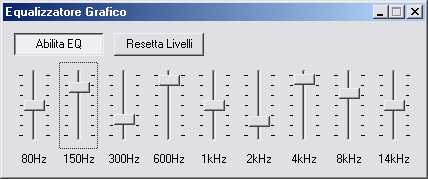
nelle schermate precedenti ho ristretto la finestra per farle entrare nello spazio a disposizione, in alto a destra nel programma abbiamo anche i controlli di avvio, pausa, stop, e cambio brano.
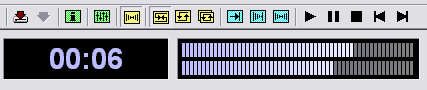
La caratteristica più importante di questo programma e quelli di poter aprire molti formati audio e convertirli in altri formati, ad esempio in WAV per poter creare dei CD musicali.
A chi può interessare, nel sito del programma sono disponibili oltre 200 brani musicali con estensione MOD, XM, IT, dopo averli scaricati, ogni brano e compresso in ZIP, li ho estratti tutti e inseriti in una cartella, in totale tutti i brani occupano circa 65 Mb, provate a scaricarne qualcuno e se vi piacciono collezionateli tutti.
Clicca qui per aprire la lista dei brani musicali.